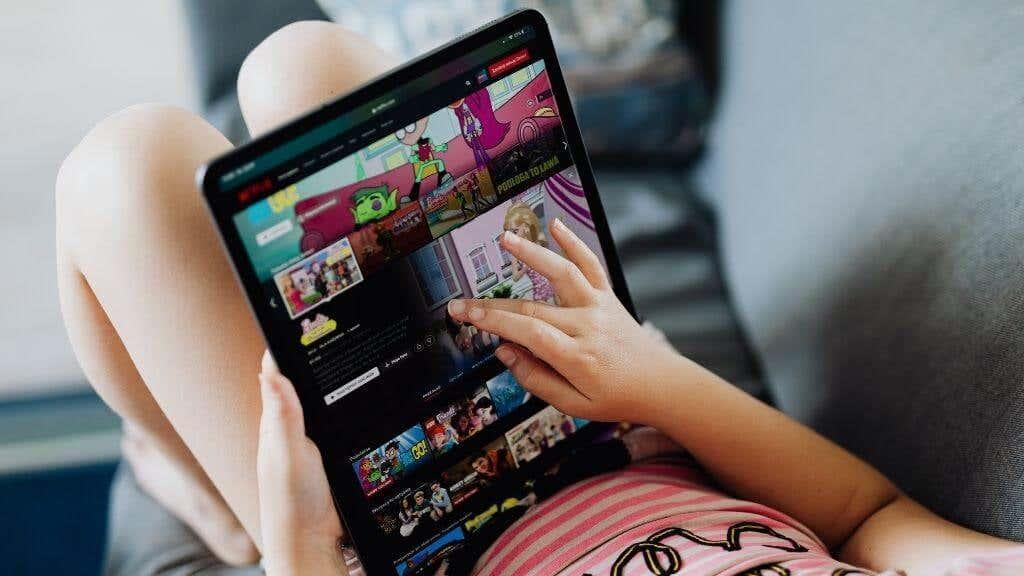Губили ли сте някога дистанционното за телевизора си? Освен ако не сте някакъв вид магьосник, отговорът вероятно е категорично „да“. Всеки губи дистанционни управления и това е мястото, където универсалните дистанционни управления влизат в действие. Тези устройства могат да бъдат програмирани да работят с почти всеки тип телевизор, DVD плейър, кабелна кутия или друга система за домашно кино и да възстановят удобството, което сте изгубили.
Те са особено полезни, ако закупите CRT . Ако търсите предложения за универсално дистанционно, Philips Universal Remote е едно от най-достъпните и най-лесните за използване. Не се паникьосвайте и при мисълта за програмиране на универсално дистанционно – това отнема само няколко минути и абсолютно никакви технически умения.
Съдържание
- Как да настроите и програмирате универсално дистанционно управление
- Как да програмирате универсално дистанционно чрез директно въвеждане на код
- Как да програмирате универсално дистанционно чрез автоматично търсене на код
- Кои са най-разпространените универсални дистанционни?
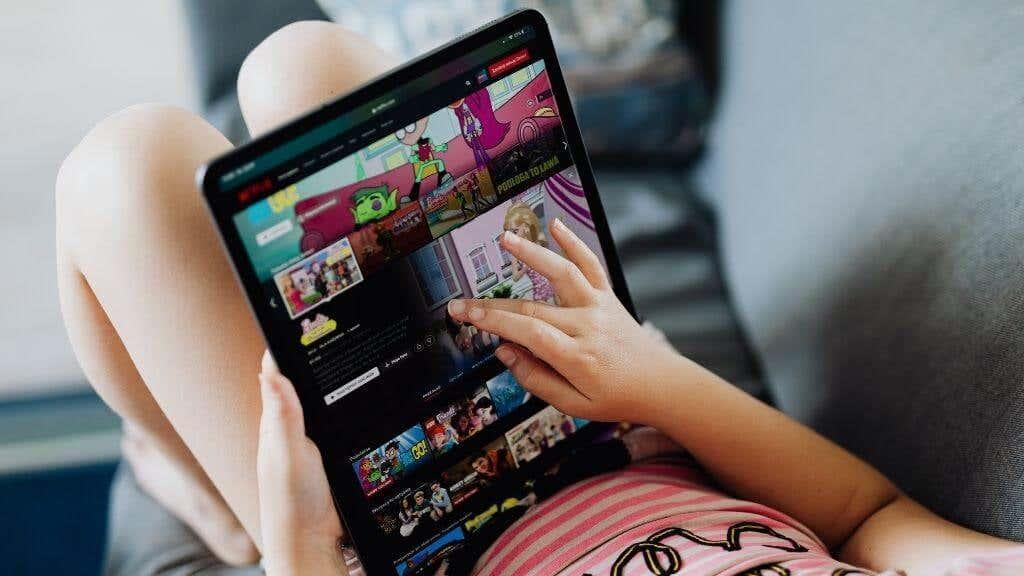
Как да настроите и програмирате универсално дистанционно управление
Има много начини за програмиране на универсално дистанционно, но двата най-често срещани са директно въвеждане на код и автоматично търсене на код.
Преди да започнете, уверете се, че дистанционното има нови батерии и че телевизорът е включен. Процесът на програмиране може да отнеме няколко минути, но не искате прекъсвания през това време. Ако сигналът между телевизора и дистанционното се изгуби, ще трябва да започнете отначало.
Нещо друго, което трябва да имате предвид е, че не всички универсални дистанционни използват едни и същи методи за програмиране. Въпреки че това ръководство е обобщена статия за това как да програмирате дистанционно, вижте конкретните инструкции, които идват с вашата марка дистанционно.
Бележка за отдалечените типове
Всяка марка универсално дистанционно е различно. Някои ще имат серия от бутони за конкретни устройства като DVR, докато други ще имат по-обобщени бутони като TV , STR и AUD . Малко известен факт е, че няма значение кой бутон използвате – всяко устройство може да бъде свързано с всеки бутон.
Ако искате да управлявате Blu-Ray плейър, но нямате съответния бутон на дистанционното управление, просто изберете бутон на устройство. Запишете го, за да не забравите по-късно.
Как да програмирате универсално дистанционно чрез директно въвеждане на код
Директното въвеждане на код е най-препоръчителният метод за програмиране на универсално дистанционно. Той разчита на включен списък с кодове за конкретни устройства, въпреки че същият този списък може да бъде намерен онлайн въз основа на марката на вашето дистанционно.
- Ако имате включената документация за вашето универсално дистанционно, вижте кодовете за вашата конкретна марка телевизор или устройство. Ако нямате документацията, потърсете онлайн списък с кодове.
- Натиснете и задръжте бутона за настройка на дистанционното, докато червената светлина светне.

- Натиснете бутона на дистанционното за типа устройство, което искате да управлявате, независимо дали е телевизор или приемник. Червената светлина ще светне и ще остане включена.

- Използвайте цифрите на вашето дистанционно, за да въведете първия от четирицифрените кодове, изброени във вашия списък с кодове. Червената лампичка на вашето дистанционно ще изгасне, след като въведете последната цифра.

- След като въведете последната цифра, насочете дистанционното към вашето устройство и проверете дали то управлява устройството, както очаквате. Ако не стане, повторете стъпки две до четири. След като намерите код, който работи за едно устройство, повторете всички горни стъпки толкова пъти, колкото е необходимо за всяко устройство, което искате дистанционното да управлява.
Не всеки код в списъка с кодове ще контролира всеки аспект на вашето устройство. Например един код може да включва и изключва телевизор и да променя канала, но няма да контролира силата на звука. Ако намерите код, който контролира само част от устройство, продължете да тествате кодовете, докато намерите такъв, който работи за всеки аспект – след това запишете този код за съхранение.
Как да програмирате универсално дистанционно чрез автоматично търсене на код
Автоматичното търсене на код е може би най-лесният метод за програмиране, тъй като изисква най-малко въвеждане от ваша страна. Той търси във вътрешна база данни и опитва код след код, докато намери такъв, който работи. Споменатото по-рано универсално дистанционно на Philips използва автоматично търсене на код и програмирането става по следния начин:
- Включете телевизора или устройството, с което искате да синхронизирате дистанционното.
- Натиснете бутона за настройка , докато червената светлина на дистанционното се активира.

- Натиснете бутона на дистанционното, който съответства на устройството, което се опитвате да програмирате; в името на примера ще кажем телевизия . Червената светлина ще мигне веднъж и ще остане включена.

- Насочете дистанционното към вашия телевизор и след това натиснете и отпуснете бутона за захранване на дистанционното. Червената светлина ще мига няколко пъти и след това ще остане включена, след като приключи предаването на кодове.

- Ако вашият телевизор е изключен, натиснете ръчно бутона за захранване на самия телевизор. Ако не, повторете стъпки четири и пет.
- Насочете дистанционното към телевизора и натиснете бутона за увеличаване на звука . Това ще изпрати отново първите десет кода от четвърта стъпка. Ако телевизорът се изключи, това означава, че сте намерили код, който работи за него. Ако не, натиснете бутона за увеличаване на силата на звука, за да тествате другите кодове, оставяйки приблизително три секунди между натисканията. Повторете това, докато намерите правилния код.

- Натиснете бутона за захранване на дистанционното, за да включите отново телевизора, след което тествайте другите бутони на дистанционното, за да се уверите, че всичко работи както трябва. Ако даден бутон не работи, върнете се към стъпка втора.
Имайте предвид, че автоматичното търсене на код ще работи само с устройство, което има бутон за включване/изключване. Ако вашият телевизор няма функции за ръчно управление (или те са повредени), тогава ще трябва да използвате вместо това директно въвеждане на код.
Кои са най-разпространените универсални дистанционни?
Ако започнете да търсите универсални дистанционни, скоро ще откриете, че всяка марка от Magnavox до Sanyo ги произвежда. Имайте предвид, че не е необходимо марката на вашето универсално дистанционно да съответства на вашия телевизор .
Няма значение дали имате телевизор Sylvania и дистанционно Orion – стига дистанционното да е програмируемо универсално устройство, то ще работи с почти всичко. Въпреки това, най-често срещаните видове универсални дистанционни са от марките RCA, Philips и – ако искате да инвестирате в по-скъп вариант – Logitech.
RCA предоставя уебсайта Remote Code Finder , база данни, която улеснява въвеждането на ревизионния модел на вашето дистанционно, името на марката и типа на устройството и лесно намиране на списък с кодове.
Ако искате да управлявате по-модерни телевизори (и дори стрийминг услуги като Apple TV), помислете за Logitech Harmony. Това е универсално дистанционно от висок клас, което може да управлява голям брой устройства.
Търсене на код на марката
Използвайки подобна процедура като Auto Code Search, може да успеете да стесните търсенето си само до една марка. Това търсене е полезно, ако марката предоставя повече от един код.
Ето стъпките:
-
Включете устройството, което искате да управлявате (телевизор, видеорекордер, DVD, DVR, сателитен приемник или кабелна кутия).
-
Намерете кода(ите) на марката от списъка, предоставен с вашето дистанционно.
-
Натиснете и задръжте бутона на устройството , който искате да програмирате. (TV, DVD, Aux и т.н.) Когато светодиодът за този бутон се включи и остане включен, продължете да държите този бутон натиснат.
-
Докато държите бутона на устройството, натиснете и задръжте бутона за захранване , бутонът за захранване трябва да светне.
-
Освободете бутона за захранване и устройство. Бутонът на устройството трябва да остане включен (ако не, повторете стъпките).
-
С помощта на клавиатурата на универсалното дистанционно въведете първия код на марката. След това LED светлината за този бутон на устройството трябва да остане включена.
-
Натиснете и отпуснете бутона за захранване многократно, докато устройството, което се опитвате да управлявате, се изключи. Ако устройството се изключи, дистанционното управление е намерило правилния код.
-
Натиснете бутона Stop на вашето универсално дистанционно, за да запишете кода (LED светлината ще изгасне).
-
Използвайте няколко бутона (сила на звука и т.н.), за да видите дали вашето дистанционно вече може да управлява устройството.
-
Ако вашето устройство не се изключи и LED светлината мига четири пъти, вие сте изчерпали кодовете за тази марка и трябва да използвате друг метод за програмиране.
Ръчно търсене на код
Вместо дистанционното да сканира автоматично всички или маркови кодове, можете също да програмирате дистанционното, като го накарате да проверява всеки код един по един. Имайте предвид обаче, че този процес може да отнеме много време, тъй като има толкова много кодове.
Това са стъпките за стартиране на тази опция:
-
Включете вашия телевизор или друго устройство, което искате да контролирате.
-
Натиснете и задръжте съответния бутон Device и Power на дистанционното едновременно. Изчакайте, докато бутонът за захранване светне, след което отпуснете двата бутона.
-
Насочете дистанционното към телевизора или друго устройство, натиснете бутона за захранване на дистанционното и изчакайте 2 секунди.
-
Ако захранването на вашия телевизор или устройство се изключи, дистанционното управление е намерило правилния код. Натиснете Stop, за да запазите кода.
-
Ако вашето устройство не успее да се изключи, натиснете отново бутона за захранване , така че дистанционното да тества следния код в базата данни. Изпълнете тази стъпка, докато открие код.
Програмиране чрез IR Learning
Ако се поддържа, IR методът на обучение изисква да поставите вашето универсално дистанционно и дистанционното на устройство, което искате да управлявате, така че да са насочени едно към друго. Този процес позволява IR контролните светлинни лъчи да се предават от оригиналното дистанционно устройство към универсалното дистанционно.
-
Натиснете съответния бутон на устройството: телевизор и др.
-
Активирайте режима на обучение за вашето универсално дистанционно. Ако на вашето дистанционно няма бутон за обучение, ще трябва да се консултирате с ръководството за потребителя, за да определите кой изпълнява тази функция - не всички универсални дистанционни поддържат тази опция.
-
Натиснете бутон на универсалното дистанционно (като увеличаване на силата на звука) и след това натиснете съответния функционален бутон (увеличаване на звука) на дистанционното на устройството.
-
Повторете тези стъпки за всяка функция, която искате да стартирате, като намаляване на силата на звука, повишаване на канала, намаляване на канала и избор на вход.
Този процес е дълъг и досаден, особено ако имате няколко устройства, които искате да контролирате. Въпреки това, ако нямате достъп до кодовете за дистанционно управление или други методи се провалят, може да сте в състояние да използвате процеса на IR обучение като последен резултат, при условие че вашето универсално дистанционно поддържа тази опция за програмиране.
Програмиране през компютър
Друга опция за програмиране, налична за някои дистанционни, е с компютър. Една марка, която поддържа тази опция, е Logitech Harmony.
Вместо да търсите правилния код, вие включвате Logitech Harmony Remote директно във вашия компютър чрез USB връзка. След това правите цялото си програмиране онлайн чрез уебсайта на Logitech Harmony, който не само има непрекъснато актуализирана база данни от около 250 000 контролни кода, но запазва всичките ви предпочитания за програмиране за лесен достъп, когато е необходимо.
Типичната настройка включва:
-
Изберете или въведете номера на модела на вашето универсално дистанционно управление Logitech Harmony .
-
Посочете типовете и марките устройства, които искате да контролирате.
-
Създавайте дейности, които ви позволяват да включвате и изпълнявате няколко допълнителни задачи на множество устройства едновременно.